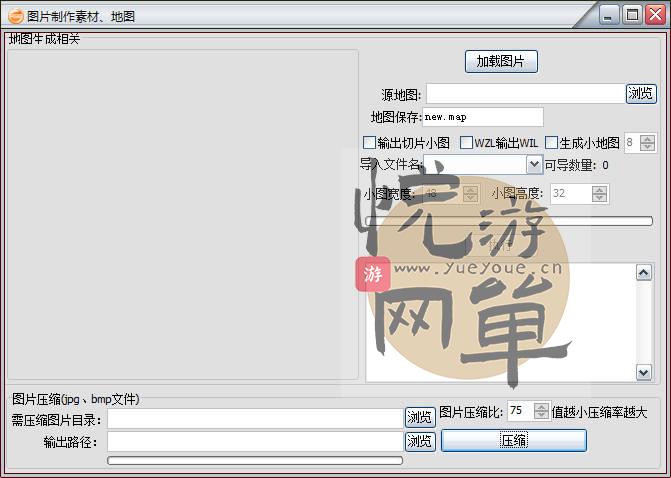地图编辑器:需放到Data目录内,才可以读到素材文件
—————————————————————————-
图片转地图:运行自动创建DATA目录,RES目录,
增加对源地图数据的修正,最小化减少人工操作,即可以不手动封边
导出地图文件及素材文件后,需要用地图编辑器定义地图的限制移动点以及地图的封边等操作.
封边方法(tiles.wzl、smtiles.wzl需要这两素材文件才可以设置限制移动)
1.运行MapEdit.exe,并打开地图文件
2.选择中“块”,“模板”->”选择标准数据”->选择中最后一个空的格子
3.点击菜单”编辑数据文件”,选中”MFR”和”MBK”,在视图中间放置素材3*3即可,也可以按实际来设置,设置好后,点“确定”
4.这时,就可以在地图上设置限制移动点.(注:需开启“查看”->”显示移动标识”)、在地图上点击鼠标,即可以设置限制移动点,按F5刷新即可看到
5.小地限制移动点设置:点击菜单”编辑数据文件”,选中”MFR”和”MBK”,点“确定”;选择中”限制”.
Ctrl+鼠标左键—->删除黄色移动限制
Ctrl+鼠标右键—->删除红色移动限制
Alt+鼠标右键—–>增加红色移动限制
Alt+鼠标左键—–>增加黄色移动限制
———————————————
地图动画效果的实现:
在Data目录下,新建文件文件,命名为myData.set(注意:后缀需要为set)
以记事本方式打开文件,输入信息:
格式:
[素材ID]
X Y 大砖图片 Obj图片值(算法:比如Objects20.wil文件的第5张图 (20-1)*10000+5=200005) mark(0) 动画帖数 动画间隔(0) 混合(t/f) 光亮 门索引 门基址 大砖索引 小砖图片 小砖索引
实例:指向Objects20.wil文件第0张图,动画贴数18,间隔0
[0]
1 0 -1 200005 0 18 0 f 0 0 0 -1
set文件内容制作:
可以使用MapEdit.exe来生成素材组合数据(在Data目录下,新建文件文件,命名为myData.set)
1.打开MapEdit.exe,”编辑”->”编辑数据文件”
2.在 数据全成编辑器里 拼好素材后,点击”导出”,选择 myData.set 文件,即可
3.查看制作好的素材组合:”模板”->”选择标准数据(*.set)”,点击”读取”,选择 myData.set 文件,即可
本站所有资源来源于网络,本站未参与任何dump或hack活动。若有侵犯您的权益请提供相关证明致邮hljlife@vip.qq.com,我将及时撤下该资源。
All resources come from the network, this site does not participate in any dump or hack activities, if there is any violation of your rights, please provide relevant proof and email hljlife@vip.qq.com, I will promptly delete it.
如果下载资源文件后缀为.PDF,请删除后缀.PDF之后运行。
部分失效链接可通过文末填写有效邮箱到Email输入框留言索取。
免责声明:游戏资源均来自网络收集购买,不保证BUG,不保证病毒,不解答游戏问题(传奇服务端提供付费架设服务),为了安全,请尽量选择虚拟机运行服务端。